Amazon S3에 연결
BigQuery 관리자는 데이터 분석가가 Amazon Simple Storage Service(Amazon S3) 버킷에 저장된 데이터에 액세스할 수 있도록 연결을 만들 수 있습니다.
BigQuery Omni는 연결을 통해 Amazon S3 데이터에 액세스합니다. 각 연결에는 고유한 Amazon Web Services (AWS) ID 및 액세스 관리 (IAM) 사용자가 있습니다. AWS IAM 역할을 통해 사용자에게 권한을 부여합니다. AWS IAM 역할의 정책에 따라 BigQuery가 각 연결에서 액세스할 수 있는 데이터가 결정됩니다.
연결이 Amazon S3 데이터를 쿼리하고 BigQuery에서 Amazon S3 버킷으로 쿼리 결과를 내보내려면 연결이 필요합니다.
시작하기 전에
다음 리소스를 만들었는지 확인합니다.
- BigQuery Connection API가 사용 설정된 Google Cloud 프로젝트
- 용량 기반 가격 책정 모델을 사용하는 경우 프로젝트에 BigQuery Reservation API를 사용 설정했는지 확인합니다. 가격 책정에 대한 자세한 내용은 BigQuery Omni 가격 책정을 참고하세요.
- AWS에서 IAM 정책을 수정할 권한이 있는 AWS 계정.
필요한 역할
연결을 만들어 Amazon S3 데이터에 액세스하는 데 필요한 권한을 얻으려면 관리자에게 프로젝트의 BigQuery 연결 관리자 (roles/bigquery.connectionAdmin) IAM 역할을 부여해 달라고 요청하세요.
역할 부여에 대한 자세한 내용은 프로젝트, 폴더, 조직에 대한 액세스 관리를 참조하세요.
커스텀 역할이나 다른 사전 정의된 역할을 통해 필요한 권한을 얻을 수도 있습니다.
BigQuery용 AWS IAM 정책 만들기
Amazon S3의 보안 권장사항을 따르세요. 다음을 수행하는 것이 좋습니다.
- HTTP를 통해 Amazon S3 버킷에 액세스하지 못하도록 하는 AWS 정책을 설정합니다.
- Amazon S3 버킷에 대한 공개 액세스를 방지하는 AWS 정책을 설정합니다.
- Amazon S3 서버 측 암호화를 사용합니다.
- Google 계정에 부여되는 권한을 필요한 최소 수준으로 제한합니다.
- CloudTrails를 설정하고 Amazon S3 데이터 이벤트를 사용 설정합니다.
AWS IAM 정책을 만들려면 AWS 콘솔 또는 Terraform을 사용합니다.
AWS 콘솔
AWS IAM 콘솔로 이동합니다. 액세스하려는 Amazon S3 버킷을 소유한 계정에 로그인되어 있는지 확인합니다.
정책 > 정책 만들기를 선택합니다 (새 탭에서 열림).
JSON을 클릭하고 다음을 편집기에 붙여넣습니다.
{ "Version": "2012-10-17", "Statement": [ { "Effect": "Allow", "Action": [ "s3:ListBucket" ], "Resource": [ "arn:aws:s3:::BUCKET_NAME" ] }, { "Effect": "Allow", "Action": [ "s3:GetObject", EXPORT_PERM ], "Resource": [ "arn:aws:s3:::BUCKET_NAME", "arn:aws:s3:::BUCKET_NAME/*" ] } ] }
다음을 바꿉니다.
BUCKET_NAME: BigQuery에서 액세스하도록 할 Amazon S3 버킷EXPORT_PERM(선택사항): Amazon S3 버킷으로 데이터를 내보내기를 원하는 경우 추가 권한"s3:PutObject"로 바꾸기- 내보내기 액세스 제어를 분리하려면 별도의 AWS IAM 역할로 다른 연결을 만들고 해당 역할에 쓰기 전용 액세스 권한을 부여하는 것이 좋습니다. 더 세부적인 액세스 제어를 위해 버킷의 특정 경로로 역할의 액세스 권한을 제한할 수도 있습니다.
이름 필드에 정책 이름(예:
bq_omni_read_only)을 입력합니다.정책 만들기를 클릭합니다.
정책은 다음 형식의 Amazon 리소스 이름(ARN)을 사용하여 생성됩니다.
arn:aws:iam::AWS_ACCOUNT_ID:policy/POLICY_NAME
다음을 바꿉니다.
AWS_ACCOUNT_ID: 연결의 AWS IAM 사용자 ID 번호POLICY_NAME: 선택한 정책 이름
AWS CLI
AWS IAM 정책을 만들려면 aws iam create-policy 명령어를 사용합니다.
aws iam create-policy \ --policy-name POLICY_NAME \ --policy-document '{ "Version": "2012-10-17", "Statement": [ { "Effect": "Allow", "Action": [ "s3:ListBucket" ], "Resource": [ "arn:aws:s3:::BUCKET_NAME" ] }, { "Effect": "Allow", "Action": [ "s3:GetObject", EXPORT_PERM ], "Resource": [ "arn:aws:s3:::BUCKET_NAME", "arn:aws:s3:::BUCKET_NAME/*" ] } ] }'
다음을 바꿉니다.
POLICY_NAME: 만들려는 정책의 이름입니다.BUCKET_NAME: BigQuery에서 액세스하도록 할 Amazon S3 버킷EXPORT_PERM(선택사항): Amazon S3 버킷으로 데이터를 내보내려는 경우 추가 권한"s3:PutObject"로 바꾸기- 내보내기 액세스 제어를 분리하려면 별도의 AWS IAM 역할로 다른 연결을 만들고 해당 역할에 쓰기 전용 액세스 권한을 부여하는 것이 좋습니다. 더 세부적인 액세스 제어를 위해 버킷의 특정 경로로 역할의 액세스 권한을 제한할 수도 있습니다.
정책은 다음 형식의 Amazon 리소스 이름(ARN)을 사용하여 생성됩니다.
arn:aws:iam::AWS_ACCOUNT_ID:policy/POLICY_NAME
다음을 바꿉니다.
AWS_ACCOUNT_ID: 연결의 AWS IAM 사용자 ID 번호POLICY_NAME: 선택한 정책 이름
Terraform
Terraform 구성에 다음을 추가하여 Amazon S3 버킷 리소스에 정책을 연결합니다.
resource "aws_iam_policy" "bigquery-omni-connection-policy" { name = "bigquery-omni-connection-policy" policy = <<-EOF { "Version": "2012-10-17", "Statement": [ { "Sid": "BucketLevelAccess", "Effect": "Allow", "Action": ["s3:ListBucket"], "Resource": ["arn:aws:s3:::BUCKET_NAME"] }, { "Sid": "ObjectLevelAccess", "Effect": "Allow", "Action": ["s3:GetObject",EXPORT_PERM], "Resource": [ "arn:aws:s3:::BUCKET_NAME", "arn:aws:s3:::BUCKET_NAME/*" ] } ] } EOF }
다음을 바꿉니다.
BUCKET_NAME: BigQuery에서 액세스하도록 할 Amazon S3 버킷EXPORT_PERM(선택사항): Amazon S3 버킷으로 데이터를 내보내기를 원하는 경우 추가 권한"s3:PutObject"로 바꾸기- 내보내기 액세스 제어를 분리하려면 별도의 AWS IAM 역할로 다른 연결을 만들고 해당 역할에 쓰기 전용 액세스 권한을 부여하는 것이 좋습니다. 액세스를 더 세부적으로 제어하려면 버킷의 특정 경로로 역할의 액세스 권한을 제한할 수도 있습니다.
BigQuery용 AWS IAM 역할 만들기
다음은 BigQuery 내에서 Amazon S3 버킷에 액세스할 수 있는 역할을 만듭니다. 이 역할에는 이전 섹션에서 만든 정책이 사용됩니다.
AWS IAM 역할을 만들려면 AWS 콘솔 또는 Terraform을 사용합니다.
AWS 콘솔
AWS IAM 콘솔로 이동합니다. 액세스하려는 Amazon S3 버킷을 소유한 계정에 로그인되어 있는지 확인합니다.
역할 > 역할 만들기를 선택합니다.
신뢰할 수 있는 기관 유형 선택에서 웹 ID를 선택합니다.
ID 공급업체에 Google을 선택합니다.
잠재고객에 자리표시자 값으로
00000을 입력합니다. 이 값은 나중에 바꿉니다.다음: 권한을 클릭합니다.
Amazon S3 데이터에 대한 액세스 권한을 역할에 부여하려면 역할에 IAM 정책을 연결합니다. 이전 섹션에서 만든 정책을 검색하고 전환을 클릭합니다.
다음: 태그를 클릭합니다.
다음: 검토를 클릭합니다. 역할 이름을 입력합니다(예:
BQ_Read_Only).역할 만들기를 클릭합니다.
AWS CLI
다음 명령어를 사용하여 IAM 역할을 만들고 생성된 역할에 정책을 할당합니다.
aws iam create-role \ --role-name bigquery-omni-connection \ --max-session-duration 43200 \ --assume-role-policy-document '{ "Version": "2012-10-17", "Statement": [ { "Effect": "Allow", "Principal": { "Federated": "accounts.google.com" }, "Action": "sts:AssumeRoleWithWebIdentity", "Condition": { "StringEquals": { "accounts.google.com:sub": "00000" } } } ] }'
Terraform
IAM 역할을 만들고 생성된 역할에 정책을 할당하려면 Terraform 구성에 다음을 추가합니다.
resource "aws_iam_role" "bigquery-omni-connection-role" { name = "bigquery-omni-connection" max_session_duration = 43200 assume_role_policy = <<-EOF { "Version": "2012-10-17", "Statement": [ { "Effect": "Allow", "Principal": { "Federated": "accounts.google.com" }, "Action": "sts:AssumeRoleWithWebIdentity", "Condition": { "StringEquals": { "accounts.google.com:sub": "00000" } } } ] } EOF } resource "aws_iam_role_policy_attachment" "bigquery-omni-connection-role-attach" { role = aws_iam_role.bigquery-omni-connection-role.name policy_arn = aws_iam_policy.bigquery-omni-connection-policy.arn } output "bigquery_omni_role" { value = aws_iam_role.bigquery-omni-connection-role.arn }
그런 다음 정책을 역할에 연결합니다.
aws iam attach-role-policy \ --role-name bigquery-omni-connection \ --policy-arn arn:aws:iam::AWS_ACCOUNT_ID:policy/POLICY_NAME
다음을 바꿉니다.
AWS_ACCOUNT_ID: 연결의 AWS IAM 사용자 ID 번호POLICY_NAME: 선택한 정책 이름
연결 만들기
Amazon S3 버킷에 연결하려면Google Cloud 콘솔, bq 명령줄 도구 또는 클라이언트 라이브러리를 사용합니다.
콘솔
BigQuery 페이지로 이동합니다.
탐색기 창에서 데이터 추가를 클릭합니다.
데이터 추가 대화상자가 열립니다.
필터링 기준 창의 데이터 소스 유형 섹션에서 스토리지/데이터 레이크를 선택합니다.
또는 데이터 소스 검색 필드에
aws또는Amazon S3을 입력할 수 있습니다.추천 데이터 소스 섹션에서 Amazon S3를 클릭합니다.
Amazon S3 Omni: BigQuery 제휴 솔루션 카드를 클릭합니다.
표 만들기 대화상자의 연결 ID 필드에서 새 S3 연결 만들기를 선택합니다.
외부 데이터 소스 창에서 다음 정보를 입력합니다.
- 연결 유형으로 AWS 기반 BigLake (BigQuery Omni를 통해 연결)를 선택합니다.
- 연결 ID에는 연결 리소스의 식별자를 입력합니다. 문자, 숫자, 대시, 밑줄을 사용할 수 있습니다.
- 리전에서 연결을 만들 위치를 선택합니다.
- 선택사항: 별칭에 사용자 친화적인 연결 이름(예:
My connection resource)을 입력합니다. 사용자 친화적인 이름으로 나중에 수정해야 하는 경우 연결 리소스를 식별하는 데 도움이 되는 모든 값을 사용할 수 있습니다. - 선택사항: 설명에 이 연결 리소스에 대한 설명을 입력합니다.
- AWS 역할 ID에 생성한 전체 IAM 역할 ID를 다음 형식으로 입력합니다.
arn:aws:iam::AWS_ACCOUNT_ID:role/ROLE_NAME
연결 만들기를 클릭합니다.
연결로 이동을 클릭합니다.
연결 정보 창에서 BigQuery Google ID를 복사합니다. 이는 각 연결과 관련된 Google 주 구성원입니다. 예:
BigQuery Google identity: IDENTITY_ID
Terraform
resource "google_bigquery_connection" "connection" { connection_id = "bigquery-omni-aws-connection" friendly_name = "bigquery-omni-aws-connection" description = "Created by Terraform" location = "AWS_LOCATION" aws { access_role { # This must be constructed as a string instead of referencing the # AWS resources directly to avoid a resource dependency cycle # in Terraform. iam_role_id = "arn:aws:iam::AWS_ACCOUNT:role/IAM_ROLE_NAME" } } }
다음을 바꿉니다.
AWS_LOCATION: Google Cloud의 Amazon S3 위치입니다.AWS_ACCOUNT: AWS 계정 IDIAM_ROLE_NAME: BigQuery에서 Amazon S3 버킷에 액세스하도록 허용하는 역할 BigQuery용 AWS IAM 역할 만들기의aws_iam_role리소스에서name인수 값을 사용합니다.
bq
bq mk --connection --connection_type='AWS' \ --iam_role_id=arn:aws:iam::AWS_ACCOUNT_ID:role/ROLE_NAME \ --location=AWS_LOCATION \ CONNECTION_ID
다음을 바꿉니다.
AWS_ACCOUNT_ID: 연결의 AWS IAM 사용자 ID 번호ROLE_NAME: 선택한 역할 정책 이름AWS_LOCATION: Google Cloud의 Amazon S3 위치입니다.CONNECTION_ID: 이 연결 리소스에 지정한 ID
명령줄은 다음 출력을 표시합니다.
Identity: IDENTITY_ID
출력에는 다음이 포함됩니다.
IDENTITY_ID: Google Cloud가 제어하는 Google 주 구성원이며 각 연결과 관련이 있습니다.
IDENTITY_ID 값을 기록해 둡니다.
자바
이 샘플을 사용해 보기 전에 BigQuery 빠른 시작: 클라이언트 라이브러리 사용의 Java 설정 안내를 따르세요. 자세한 내용은 BigQuery Java API 참고 문서를 확인하세요.
BigQuery에 인증하려면 애플리케이션 기본 사용자 인증 정보를 설정합니다. 자세한 내용은 클라이언트 라이브러리의 인증 설정을 참조하세요.
AWS 역할에 트러스트 관계 추가
BigQuery Omni는 Amazon S3에서 데이터에 안전하게 액세스하는 두 가지 방법을 제공합니다.
Google Cloud 서비스 계정에 AWS 역할에 대한 액세스를 부여할 수 있습니다. 또는 AWS 계정에 accounts.google.com에 대한 커스텀 ID 공급업체가 포함된 경우 Google Cloud 서비스 계정을 공급업체에 대한 잠재고객으로 추가해야 합니다.
AWS 역할에 트러스트 정책 추가
트러스트 관계를 사용하면 연결이 역할을 가정하고 역할 정책에 지정된 Amazon S3 데이터에 액세스할 수 있습니다.
트러스트 관계를 추가하려면 AWS 콘솔 또는 Terraform을 사용합니다.
AWS 콘솔
AWS IAM 콘솔로 이동합니다. 액세스하려는 Amazon S3 버킷을 소유한 계정에 로그인되어 있는지 확인합니다.
역할을 선택합니다.
만든
ROLE_NAME을 선택합니다.수정을 클릭한 후 다음을 수행합니다.
최대 세션 시간을 12시간으로 설정합니다. 각 쿼리가 최대 6시간 동안 실행될 수 있으므로 이 기간 동안 한 번 더 재시도할 수 있습니다. 세션 시간을 12시간 이상으로 늘려도 추가 재시도는 허용되지 않습니다. 자세한 내용은 쿼리/다중 문 쿼리 실행 시간 제한을 참고하세요.
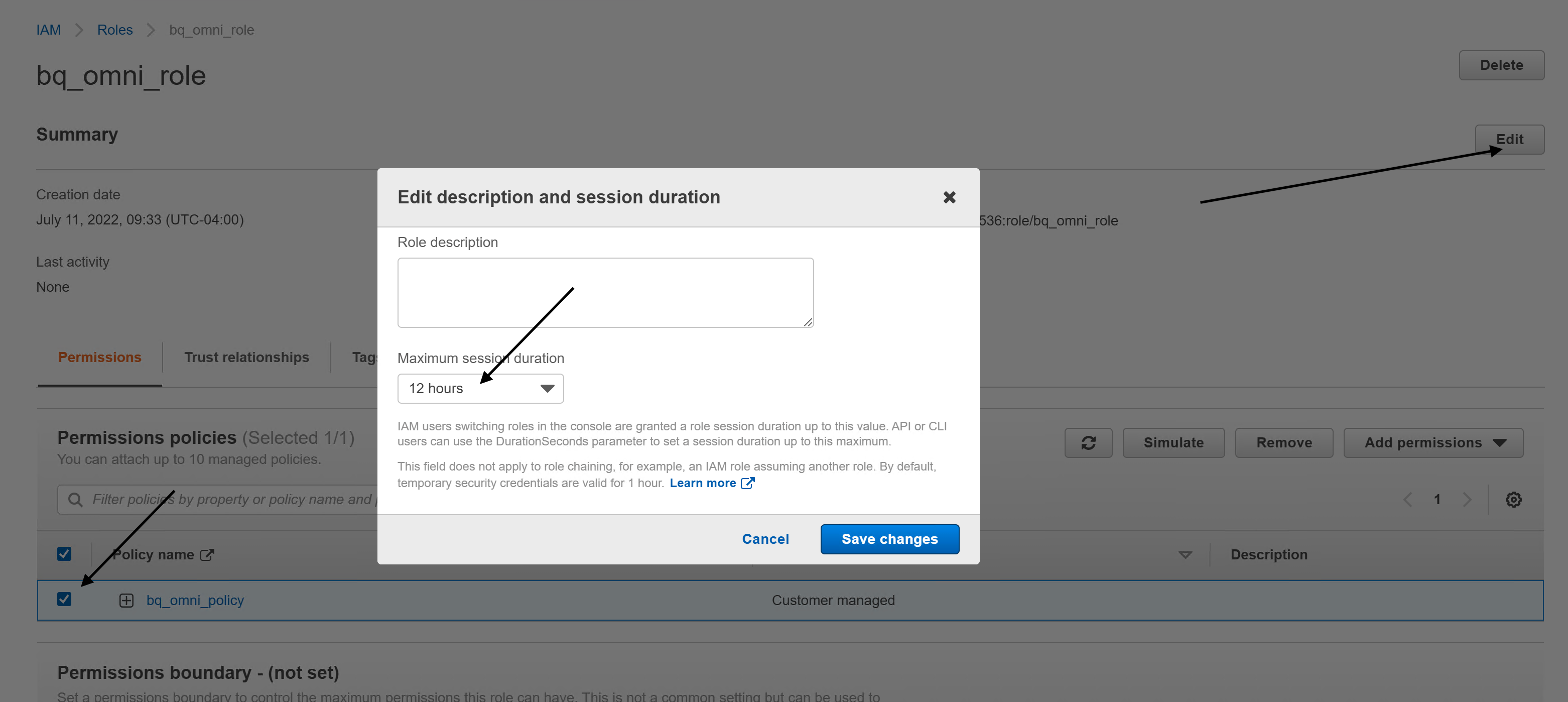
변경사항 저장을 클릭합니다.
트러스트 관계를 선택하고 트러스트 관계 수정을 클릭합니다. 정책 콘텐츠를 다음으로 바꿉니다.
{ "Version": "2012-10-17", "Statement": [ { "Effect": "Allow", "Principal": { "Federated": "accounts.google.com" }, "Action": "sts:AssumeRoleWithWebIdentity", "Condition": { "StringEquals": { "accounts.google.com:sub": "IDENTITY_ID" } } } ] }
IDENTITY_ID를 생성한 연결에 대한 Google Cloud 콘솔에서 찾을 수 있는 BigQuery Google ID 값으로 바꿉니다.트러스트 정책 업데이트를 클릭합니다.
AWS CLI
BigQuery 연결과의 신뢰 관계를 만들려면 aws iam update-assume-role-policy 명령어를 사용합니다.
aws iam update-assume-role-policy \ --role-name bigquery-omni-connection \ --policy-document '{ "Version": "2012-10-17", "Statement": [ { "Effect": "Allow", "Principal": { "Federated": "accounts.google.com" }, "Action": "sts:AssumeRoleWithWebIdentity", "Condition": { "StringEquals": { "accounts.google.com:sub": "IDENTITY_ID" } } } ] }' aws iam update-assume-role-policy \ --role-name bigquery-omni-connection \ --policy-document '{ "Version": "2012-10-17", "Statement": [ { "Effect": "Allow", "Principal": { "Federated": "accounts.google.com" }, "Action": "sts:AssumeRoleWithWebIdentity", "Condition": { "StringEquals": { "accounts.google.com:sub": "IDENTITY_ID" } } } ] }'
다음을 바꿉니다.
IDENTITY_ID: 생성한 연결의 Google Cloud 콘솔에서 확인할 수 있는 BigQuery Google ID 값입니다.
Terraform
Terraform 구성에서 aws_iam_role 리소스를 업데이트하여 트러스트 관계를 추가합니다.
resource "aws_iam_role" "bigquery-omni-connection-role" { name = "bigquery-omni-connection" max_session_duration = 43200 assume_role_policy = <<-EOF { "Version": "2012-10-17", "Statement": [ { "Effect": "Allow", "Principal": { "Federated": "accounts.google.com" }, "Action": "sts:AssumeRoleWithWebIdentity", "Condition": { "StringEquals": { "accounts.google.com:sub": "${google_bigquery_connection.connection.aws[0].access_role[0].identity}" } } } ] } EOF }
이제 연결을 사용할 수 있습니다.
커스텀 AWS ID 공급업체 구성
AWS 계정에 accounts.google.com의 커스텀 ID 공급업체가 있으면 IDENTITY_ID를 공급업체에 대한 잠재고객으로 추가해야 합니다. 이렇게 하려면 다음을 수행합니다.
AWS IAM 콘솔로 이동합니다. 액세스하려는 Amazon S3 버킷을 소유한 계정에 로그인되어 있는지 확인합니다.
IAM > ID 공급업체로 이동합니다.
accounts.google.com의 ID 공급업체를 선택합니다.
잠재고객 추가를 클릭하고 IDENTITY_ID를 잠재고객으로 추가합니다.
이제 연결을 사용할 수 있습니다.
사용자와 연결 공유
데이터를 쿼리하고 연결을 관리할 수 있도록 사용자에게 다음 역할을 부여할 수 있습니다.
roles/bigquery.connectionUser: 사용자가 연결을 사용하여 외부 데이터 소스에 연결하고 쿼리를 실행할 수 있습니다.roles/bigquery.connectionAdmin: 사용자가 연결을 관리할 수 있습니다.
BigQuery의 IAM 역할과 권한에 대한 자세한 내용은 사전 정의된 역할 및 권한을 참조하세요.
다음 옵션 중 하나를 선택합니다.
콘솔
BigQuery 페이지로 이동합니다.
연결은 프로젝트의 연결 그룹에 나열됩니다.
왼쪽 창에서 탐색기를 클릭합니다.

왼쪽 창이 표시되지 않으면 왼쪽 창 펼치기를 클릭하여 창을 엽니다.
프로젝트를 클릭하고 연결을 클릭한 다음 연결을 선택합니다.
세부정보 창에서 공유를 클릭하여 연결을 공유합니다. 다음 작업을 수행합니다.
연결 권한 대화상자에서 주 구성원을 추가하거나 수정하여 다른 주 구성원과 연결을 공유합니다.
저장을 클릭합니다.
bq
bq 명령줄 도구로 연결을 공유할 수 없습니다. 연결을 공유하려면 Google Cloud 콘솔이나 BigQuery Connections API 메서드를 사용하여 연결을 공유합니다.
API
BigQuery 연결 REST API 참조 섹션의 projects.locations.connections.setIAM 메서드를 사용하고 policy 리소스의 인스턴스를 지정합니다.
자바
이 샘플을 사용해 보기 전에 BigQuery 빠른 시작: 클라이언트 라이브러리 사용의 Java 설정 안내를 따르세요. 자세한 내용은 BigQuery Java API 참고 문서를 확인하세요.
BigQuery에 인증하려면 애플리케이션 기본 사용자 인증 정보를 설정합니다. 자세한 내용은 클라이언트 라이브러리의 인증 설정을 참조하세요.
다음 단계
- 다양한 연결 유형 알아보기
- 연결 관리 알아보기
- BigQuery Omni 알아보기
- AWS에서 BigQuery Omni 실습 사용
- BigLake 테이블 알아보기
- Amazon S3 데이터 쿼리 방법 알아보기
- 쿼리 결과를 Amazon S3 버킷으로 내보내는 방법 알아보기

